
发布时间:2015-12-23 14: 32: 05
在众多冰点还原版本中,mac版一直服务于我们的苹果电脑。针对mac系统,在使用冰点还原mac版时,我们可以使用维护选项,创建维护排程。要创建多个单独命名的维护排程,请完成以下步骤:
1.在“维护”选项卡上,单击 (+)。
2.此时将显示“添加排程”对话框。指定或选择以下项:
•名称 — 默认为“排程 1”。可以修改名称或保持原样。
•频率 — 选择重复以指定多天,或选择仅一次以指定一天。
•天 — 通过单击“周一”至“周日”选择一天或多天。
•开始 — 选择开始时间。
•结束 — 选择结束时间。
•选择安装 Apple 软件更新以安装任何可用的 Apple 软件更新。
•运行脚本 — 选择此选项并从下拉列表中选择“添加脚本”。浏览到文件夹,选择脚本,然后单击选择以添加脚本。之前添加的脚本可通过选择删除脚本删除。
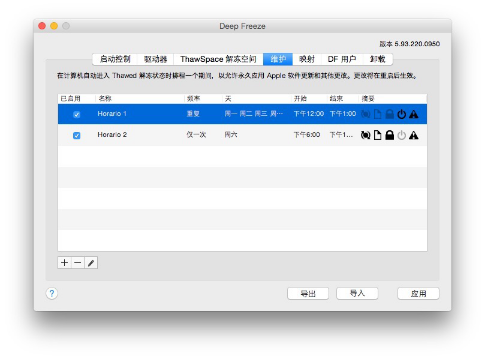
图一:创建冰点软件界面
仅当计算机处于 Thawed 解冻状态时,才可添加或删除脚本。
•选择锁定用户以阻止用户在维护期访问计算机。
•选择维护后关闭以在维护期结束后关闭计算机。
•选择显示消息 x 分钟后维护开始以为用户提供一则消息,警告他们计算机将在指定时间后被接管,并在提供的字段中输入警告的时间。
使用此文本框可为用户输入自定义消息,以说明将在指定时间执行维护排程;通过在消息中插入 %d 作为变量,冰点还原将自动显示距离维护期开始剩余的分钟数。(此外,%d 是对应于当前时间与已排程维护开始时间之间分钟数的变量。)维护期允许的最短时间为 10 分钟。各排程之间至少需要 10 分钟的间隔。确保具有足够的时间来完成维护活动。时间不足将导致更新失败。
3.要保存所做的任何更改,请单击确定;更改将在重启后生效。相关文章:冰点还原“维护”选项卡功能
展开阅读全文
︾